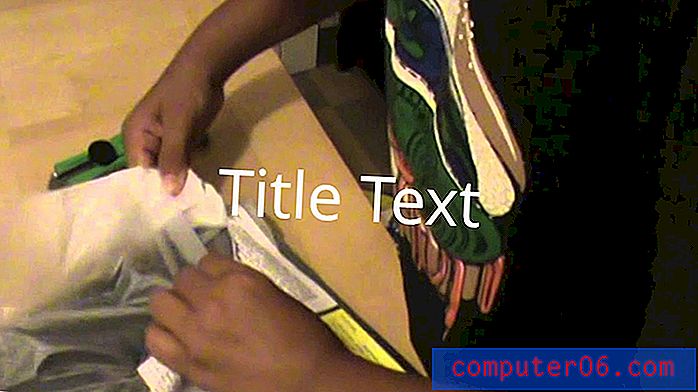Kuidas jagada linki Amazon iPhone'i rakendusest
Amazonil on uskumatu tootevalik, millest paljud on üksteisega väga sarnased. Nii et kui arutate kellegagi midagi, siis võiksite otsida viisi, kuidas seda toodet teksti või meili kaudu jagada, et olla kindel, et arutate mõlemad sama eset.
Amazoni rakendus teeb ostmise väga lihtsaks, kuid toote lingi jagamine võib olla keeruline, kui te pole seda varem teinud. Allpool toodud juhend juhendab teid toimingutes, mis on vajalikud teie iPhone'is Amazoni rakenduse lingi jagamiseks Amazoni tootega.
Amazoni rakenduse tootelinkide jagamine iPhone'is
Selle artikli toimingud viidi läbi iPhone 6 Plus versiooniga iOS 9.2. Kasutatava Amazoni rakenduse versioon on uusim versioon, mis selle artikli kirjutamise ajal saadaval oli. Pange tähele, et Amazoni rakenduse uuemates versioonides on nupp Jaga tootepilti teisaldatud.
Pange tähele, et need toimingud on spetsiaalselt jagamiseks Amazoni osturakendusest. Need sammud ei tööta, kui sirvite Amazoni veebisaiti Safaris või kui kasutate mõnda muud Amazoni rakendust, näiteks rakendust Kindle või Amazon Video.
Siit saate teada, kuidas linki iPhone'i Amazoni rakenduses jagada -
- Avage rakendus Amazon .
- Leidke toode, mida soovite kellegagi jagada.
- Kerige allapoole ja koputage horisontaalset halli jagamisnuppu (Amazoni rakenduse vanad versioonid) või koputage tootepildil jagamisikooni (Amazoni rakenduse uued versioonid).
- Valige meetod, mida soovite toote lingi jagamiseks kasutada.
- Sisestage soovitud adressaadi nimi, telefoninumber või e-posti aadress ja saatke sõnum.
Need sammud on allpool näidatud ka piltidega -
1. samm: avage rakendus Amazon .

2. samm: leidke toode, mille linki soovite jagada. Jagan alloleval pildil olevat Roku 3 linki.
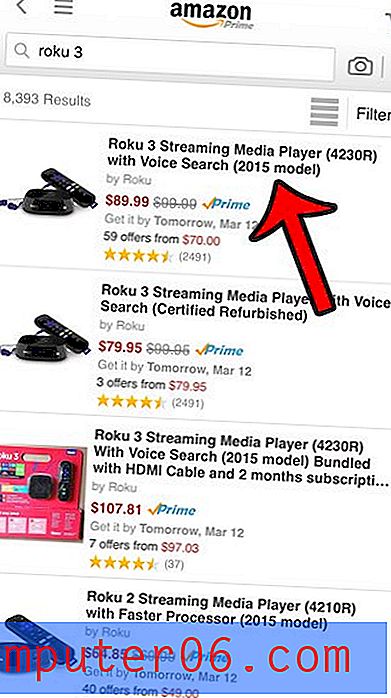
3. samm: kerige alla ja koputage halli jagamisnuppu (Amazoni rakenduse vanemad versioonid) või valige tootepildil jagamisikoon (Amazoni rakenduse uuemad versioonid).
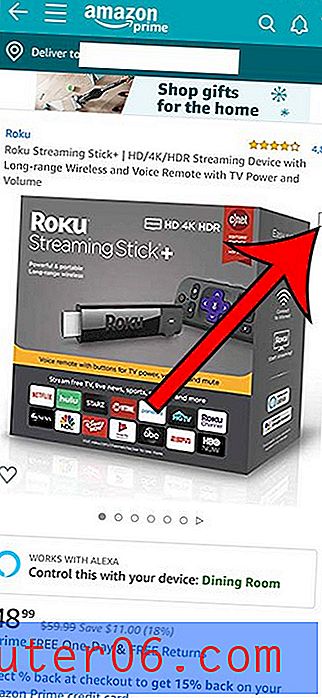 Amazoni rakenduse uus versioon
Amazoni rakenduse uus versioon 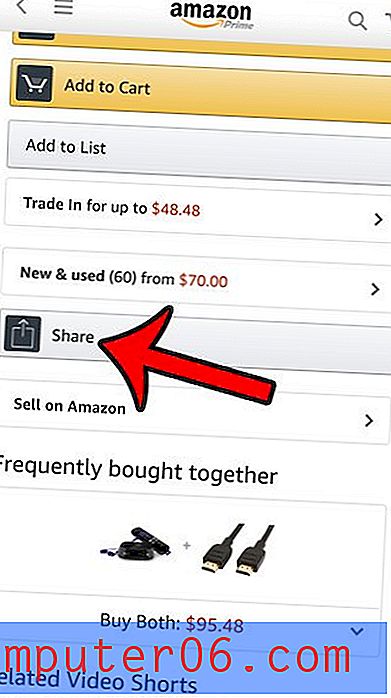 Amazoni rakenduse vana versioon
Amazoni rakenduse vana versioon 4. samm: valige meetod, mida soovite kasutada toote lingi jagamiseks. Jagan seda alloleval pildil oleva tekstisõnumi kaudu.
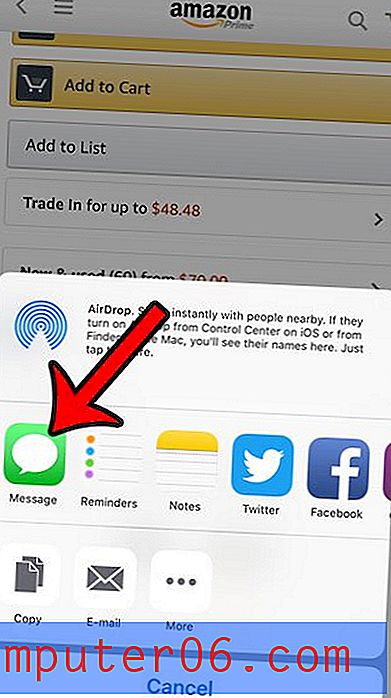
5. samm: sisestage väljale Saaja saaja nimi, telefoninumber või e-posti aadress ja koputage seejärel nuppu Saada .
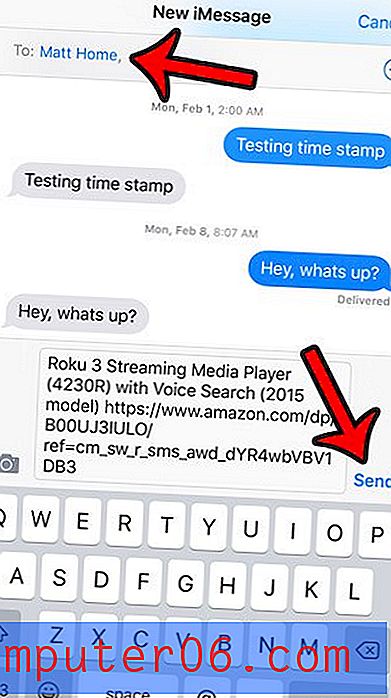
Paljudel teie iPhone'i erinevatel rakendustel ja teenustel on võimalusi teabe jagamiseks, sealhulgas sellised, mida te pole varem kaalunud. Näiteks saate kõneposti jagada e-posti või tekstsõnumi abil. See võib olla lihtne viis kõnepostisõnumi saatmiseks vormingus, mida saate kasutada arvutis, või failina, mille saate salvestada.